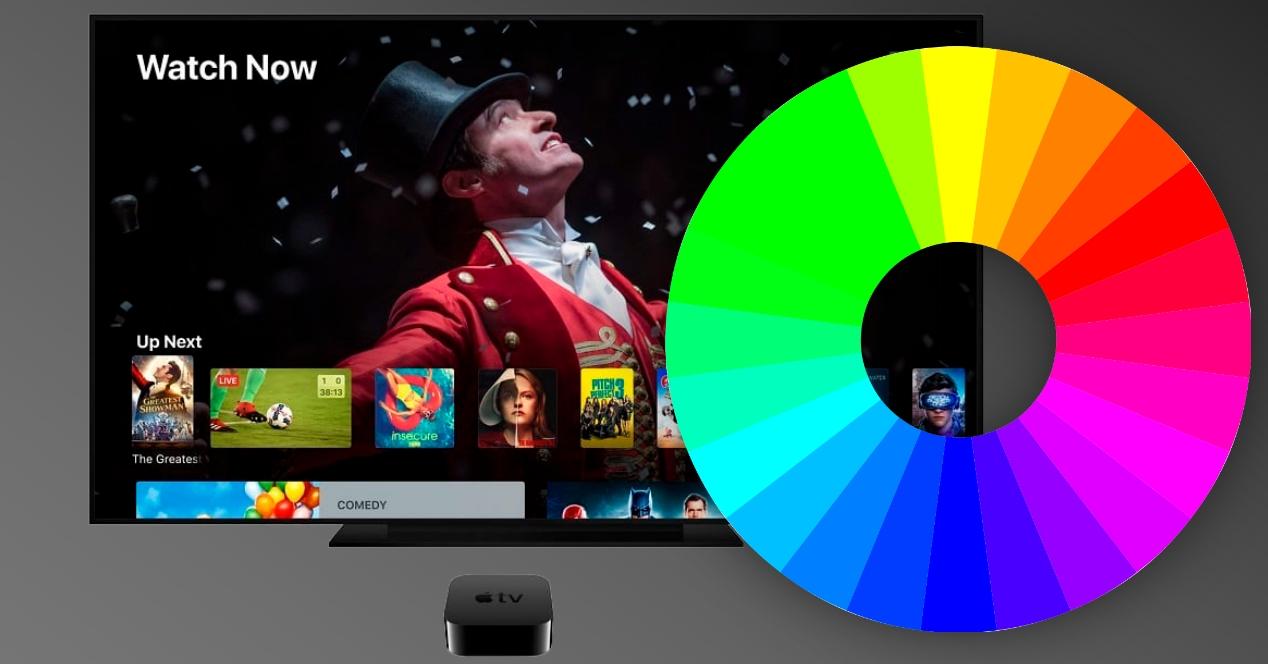Si quieres mejorar la calidad de imagen de tu Apple TV debes saber que existe una funcionalidad que se llama «Balance de color» y que te servirá para ello. En este artículo te contamos en que consiste exactamente este ajuste, que consecuencias tiene sobre la imagen, qué dispositivos de Apple son compatibles con ello y, por supuesto, los pasos a seguir para realizarlo y los posibles fallos que se pueden dar durante el proceso.
¿En qué consiste este reajuste del color?
El proceso interno que se lleva a cabo al hacer un balance de color en el Apple TV es complejo por la cantidad de operaciones y reajustes que se hacen sin que estés siendo plenamente consciente de ello. Lo que se pretende a grandes rasgos con esto es que el balance de colores sea más realista y que se reajuste también al entorno en que tienes situada la televisión. Suele ser recomendable hacerlo cuando la temperatura de color de tu televisión está en ajustes demasiado altos. En cualquier caso, según explica la propia Apple, los parámetros utilizados en esta calibración están ajustados al balance de color que se utiliza en gran parte de la industria de cine y televisión, por lo que obtendrías una mejor experiencia al disfrutar de ese tipo de contenidos multimedia.
¿En qué Apple TV se puede hacer balance de color?
Aunque este ajuste no fue presentado hasta que la compañía californiana lanzó el Apple TV 4K de 2021, lo cierto es que no es un ajuste exclusivo de este, sino que es compatible también con algunos de los aparatos que anteriormente había lanzado al mercado Apple:
- Apple TV HD
- Apple TV 4K (2017)
- Apple TV 4K (2021)

Eso sí, debes saber que para poder realizar este ajuste debes estar en la versión más reciente del sistema operativo, ya que este ajuste se incluyó en tvOS 14.5 para aquellos Apple TV que no eran el de 2021. Si crees que tu dispositivo está en una versión anterior a la mencionada, puedes comprobarlo yendo a Ajustes > Sistema > Actualizaciones de software y pulsando en «Actualizar software». Si existe una versión más reciente que la que tienes, será ahí donde aparezca lista para su descarga y posterior instalación.
Necesitarás un iPhone para realizar este ajuste
Por desgracia el balance de color del Apple TV no puede realiarse solo ni tan siquiera en comunicación con la televisión o monitor. Es por ello por lo que necesitarás tener un iPhone que también esté actualizado a la versión más reciente de software, puesto que esta funcionalidad se añadió en estos dispositivos a partir de iOS 14.5. En el caso de este, puedes actualizarlo yendo a Ajustes > General > Actualización de software, donde encontrarás disponible para su descarga e instalación la versión más reciente que exista para tu teléfono.
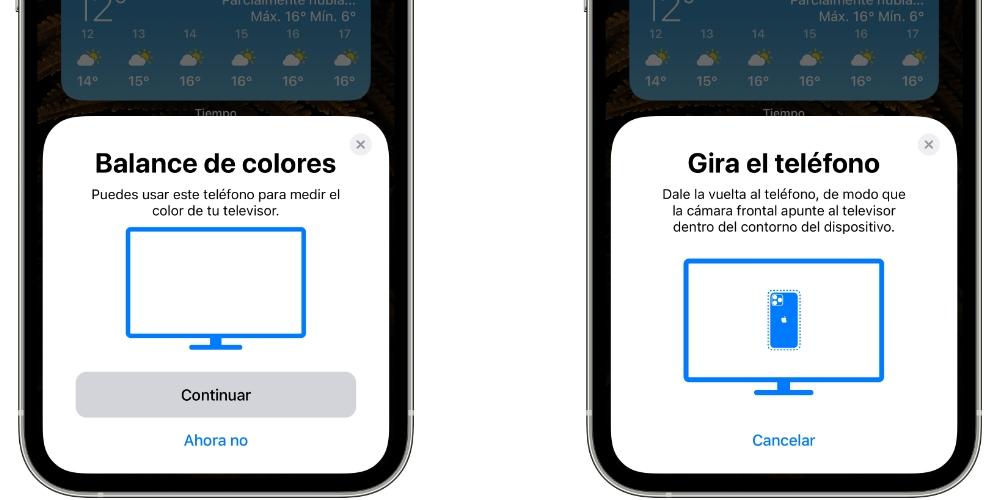
En cuanto a los iPhone compatibles con esta función nos encontramos con que solo podrán acceder todos aquellos que tengan un sensor de luz para poder realizar el proceso y que además actualicen a iOS 14.5, por lo que el abanico de posibilidades no se amplia a cualquier modelo, pero si a una gran mayoría de dispositivos recientes:
- iPhone SE (1ª y 2ª generación)
- iPhone 6s / 6s Plus
- iPhone 7 / 7 Plus
- iPhone 8 / 8 Plus
- iPhone X
- iPhone XS / XS Max
- iPhone XR
- iPhone 11
- iPhone 11 Pro / 11 Pro Max
- iPhone 12 / 12 mini
- iPhone 12 Pro / 12 Pro Max
Pasos a seguir para calibrar el color en tvOS
Una vez que sepas que cumples los requisitos para llevar a cabo esta función, debes seguir los siguientes pasos:
- Enciende el Apple TV.
- Ve a Ajustes.
- Dirígete al apartado de Vídeo y Audio.
- Pulsa ahora en «Balance de colores». Esta opción se encuentra hacia el final, integrada dentro de la sección llamada Calibración.
- Acerca el iPhone a la televisión. En la pantalla de este aparecerá la opción de balance de colores, por lo que debes pulsar en «Continuar».
- Pon el iPhone de frente al marco que aparece en la pantalla de tu televisión y espera a que finalice la calibración.
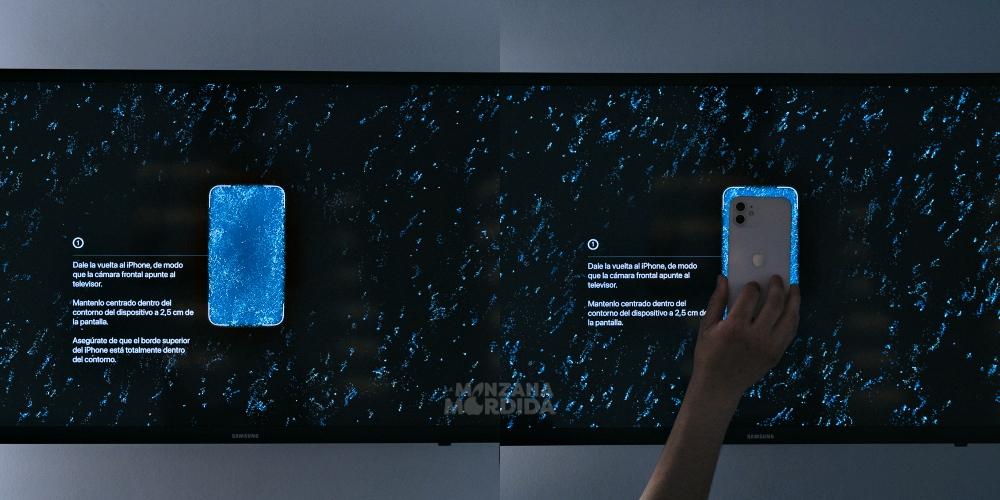
Como habrás podido ver en pantalla, el iPhone debe estar a unos 2,5 centímetros de la televisión, por lo que no debes acercarlo demasiado y tampoco alejarte. Observarás durante el proceso que el marco donde estás encuadrando el iPhone pasa a tener varios colores, ya que se realiza de esta forma el ajuste. Si en algún momento se detiene la calibración será porque has alejado o acercado demasiado el dispositivo, por lo que tendrás que volverlo a poner a una distancia correcta para que vuelva a comenzar de forma automática el proceso.
Una vez que haya finalizado el proceso verás que en pantalla se te ofrece una muestra con el resultado final tras realizar el reajuste y el original antes de haberlo hecho. Podrás ver uno y otro e ir comparando para seleccionar el que creas más conveniente dejar, para lo cual solo tendrás que pulsar sobre el con el mando y ya se habrá añadido a todo el sistema.
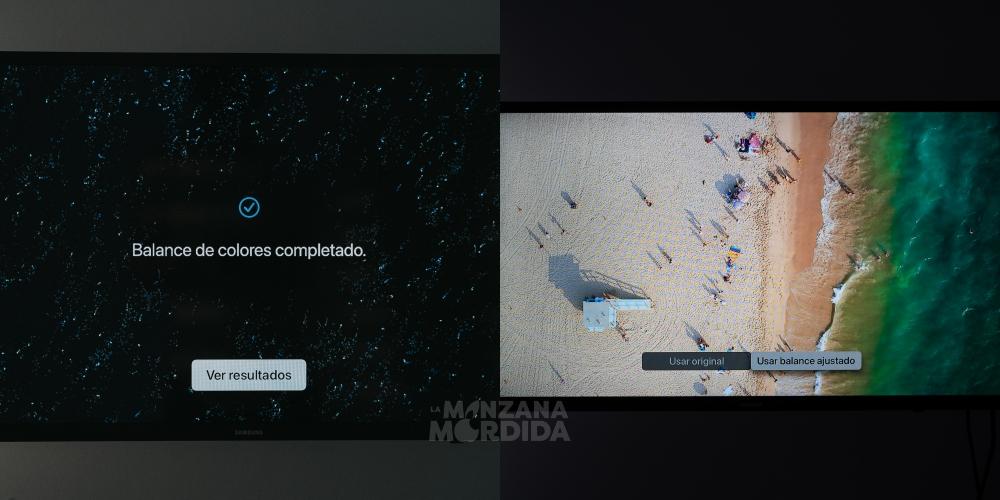
Este ajuste no funciona en algunos casos
Es posible que cuando hayas ido a realizar este balance te haya dado un error o algo similar y probablemente sea debido a que tu televisión o monitor ya tiene balance de color nativo. Por tanto sería absurdo que el Apple TV y el iPhone realizasen esta calibración debido a que quedaría igual que antes de realizarse. De hecho en esos casos no haría falta ni siquiera que estuvieses en tvOS 14.5, ya que habrías tenido ese ajuste desde versiones anteriores sin que tan siquiera te hubieses dado cuenta.
¿Se puede restablecer este ajuste de algún modo?
En principio este no debería ser un ajuste que se realice de forma periódica, ya que está pensado para ofrecer siempre la mejor experiencia visual. Sin embargo existe la posibilidad de que te retractes en tu decisión si adoptaste el formato balanceado por el Apple TV y el iPhone, por lo que podrás volver a realizarlo tantas veces como quiera siguiendo los pasos indicados en anteriores apartados. Una vez que lo hayas hecho podrás seleccionar la imagen original para que los colores vuelvan a ser los mismos que antes de realizar este ajuste por primera vez.